Het vergroten van afbeeldingen en foto's kan een uitdaging zijn. Gelukkig zijn er tegenwoordig een groot aantal tools die kunstmatige intelligentie (KI) gebruiken om beelden op te schalen naar hoge kwaliteit. In deze handleiding zal ik de beste gratis en betaalde programma's aan je voorstellen en laten zien hoe je ze effectief kunt gebruiken om indrukwekkende resultaten te behalen.
Belangrijkste inzichten
De beeldverwerking door KI kan de kwaliteit aanzienlijk verbeteren. Twee van de beste tools zijn 'Upscale' (gratis) en 'Topaz Gigapixel AI' (betaald). Upscale biedt een eenvoudige gebruikersinterface met snelle resultaten, terwijl Topaz uitblinkt in zijn kwalitatieve prestaties. In de volgende secties zal ik de programma's in detail bekijken en je een stapsgewijze handleiding geven over hoe je ze kunt gebruiken.
Stapsgewijze handleiding
Stap 1: Kiezen van de Tool
Begin met het kiezen van welke van de twee genoemde tools je wilt gebruiken. Bij grote afbeeldingen is Upscale een handige keuze, terwijl Topaz Gigapixel AI ideaal is voor meer detailnauwkeurigheid.
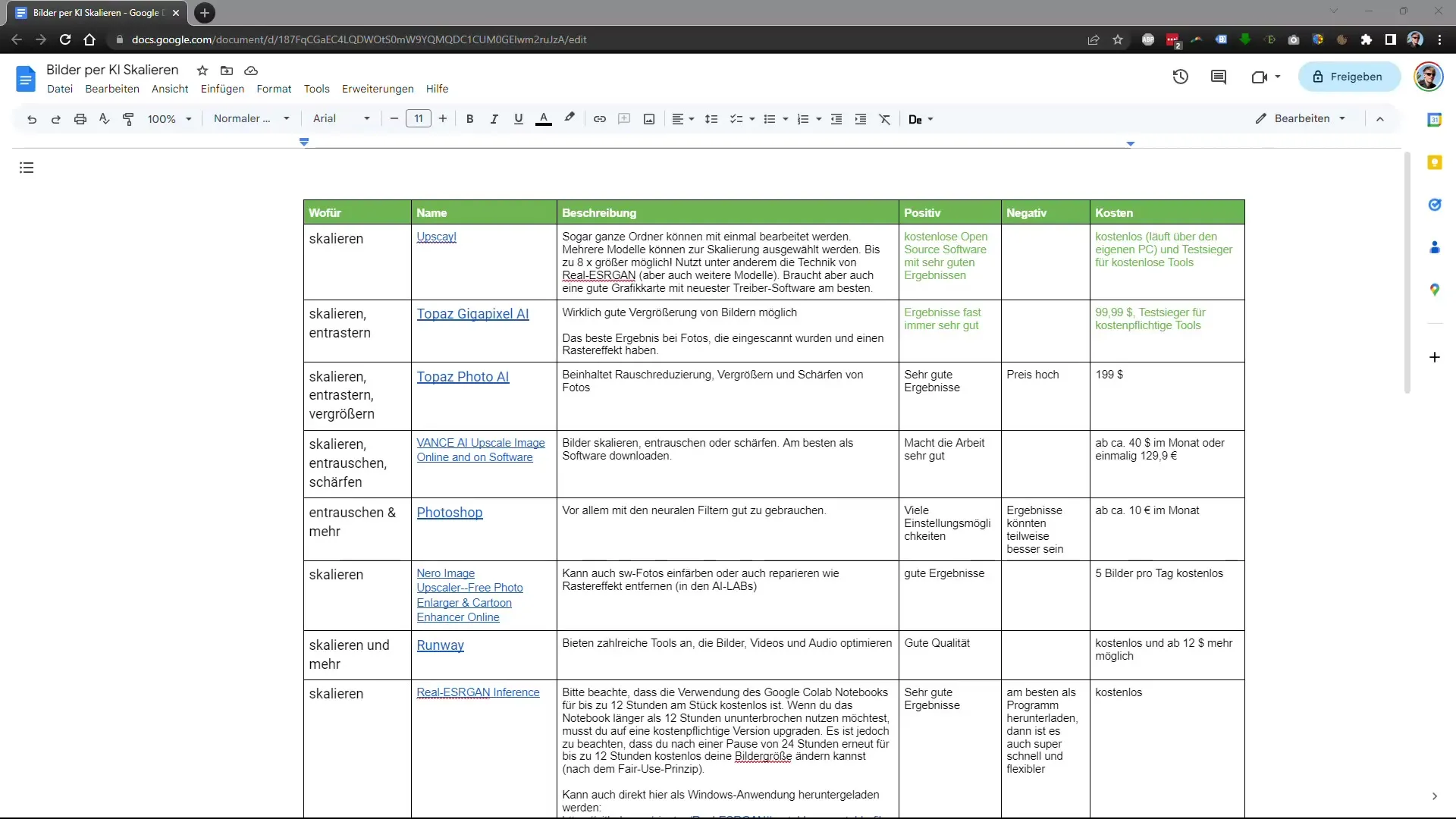
Stap 2: Downloaden en Installeren
Als je hebt besloten om Topaz Gigapixel AI te gebruiken, download dan de software van de officiële website en installeer het. Voor Upscale is het voldoende om de website te bezoeken, aangezien het een online-tool is.
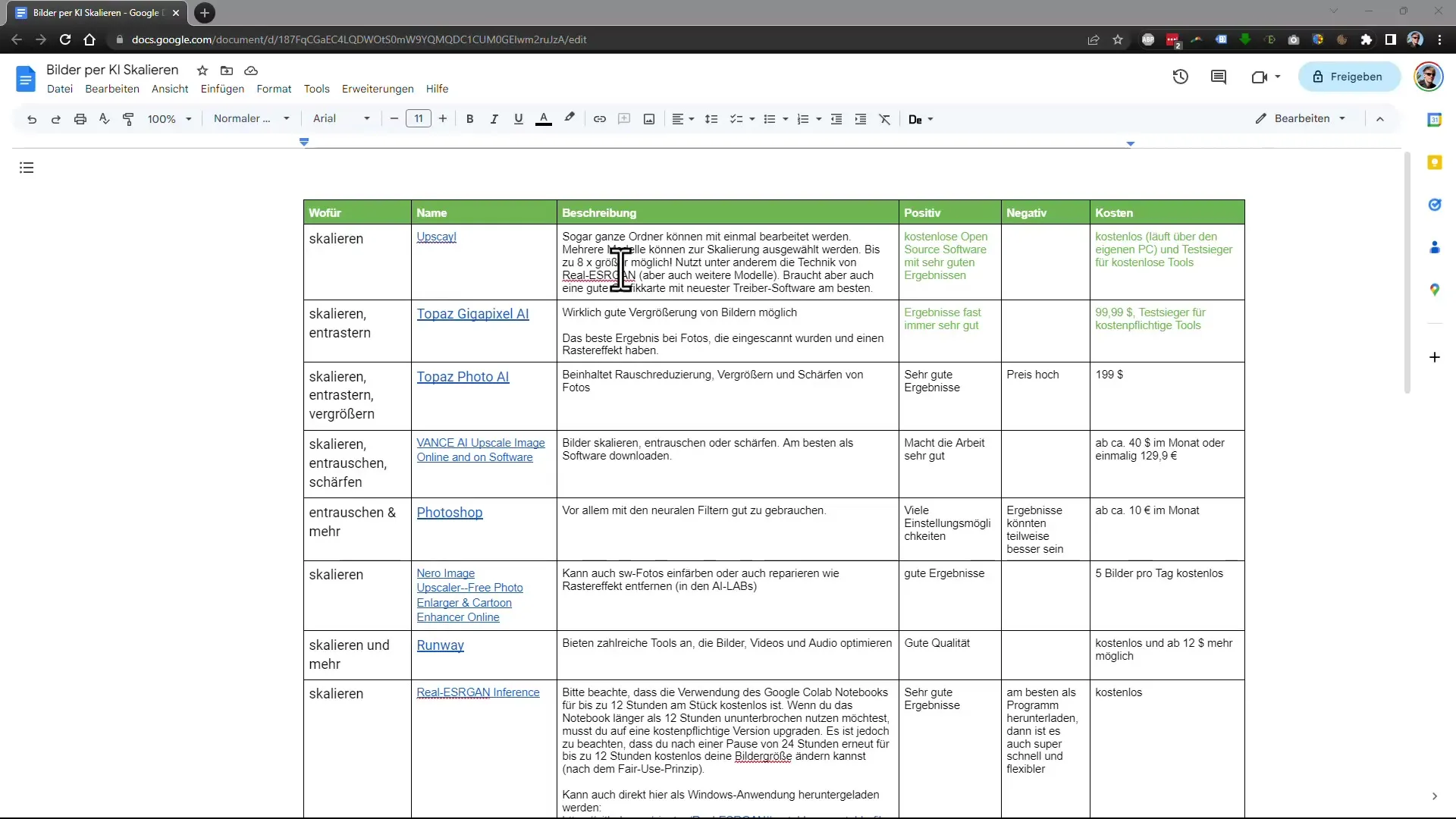
Stap 3: Voorbereiden van een Afbeelding
Voordat je begint met opschalen, moet je een afbeelding kiezen. Zorg ervoor dat het bestand niet te klein is, aangezien dit het resultaat kan beïnvloeden. Voor testdoeleinden raad ik aan om een afbeelding met een lage resolutie te gebruiken.
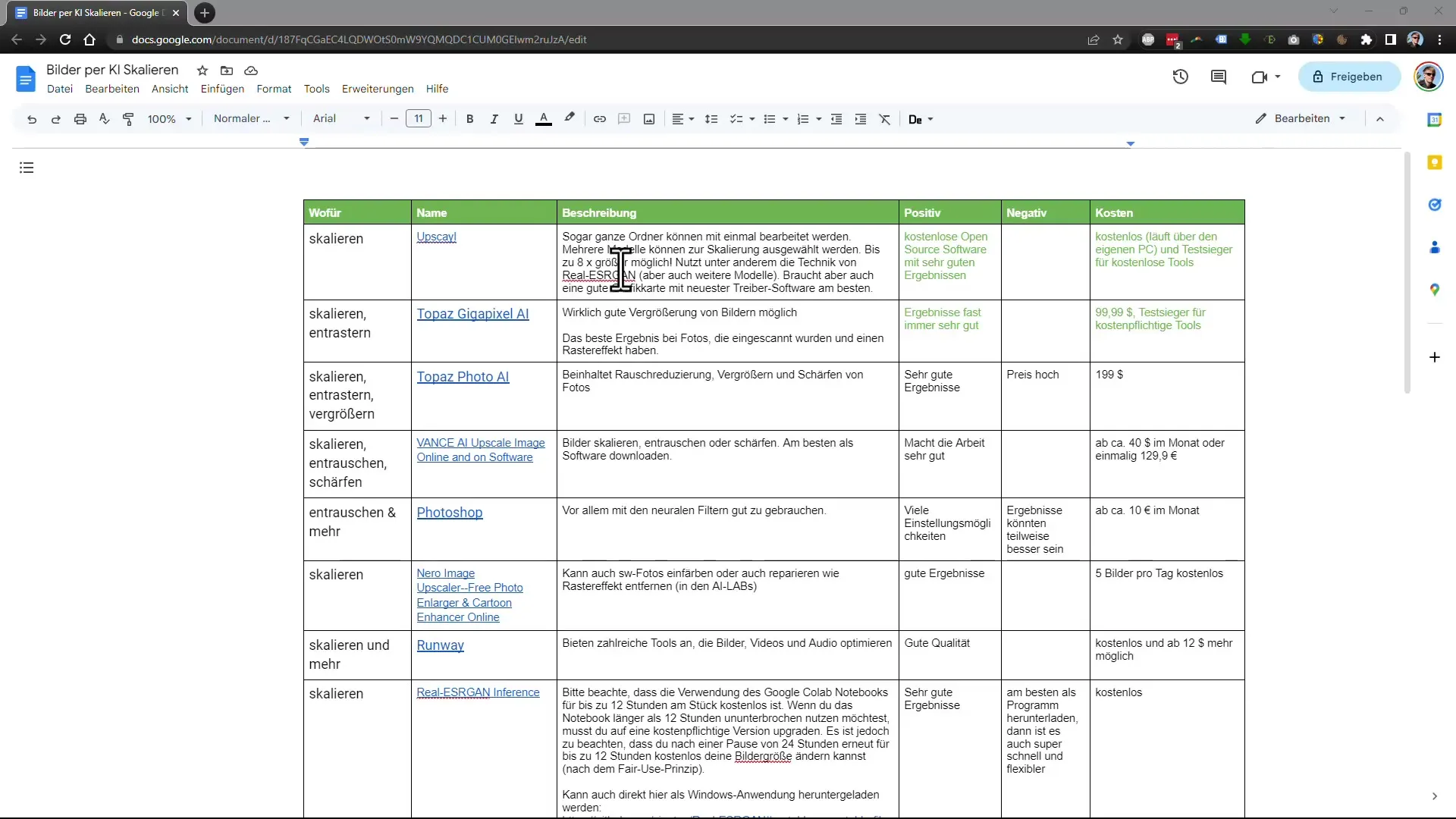
Stap 4: Afbeelding Uploaden
Upload de geselecteerde afbeelding naar de tool. Bij Upscale gebeurt dit rechtstreeks via de website, terwijl je bij Topaz Gigapixel AI het afbeeldingsbestand naar het programma kunt slepen en neerzetten.
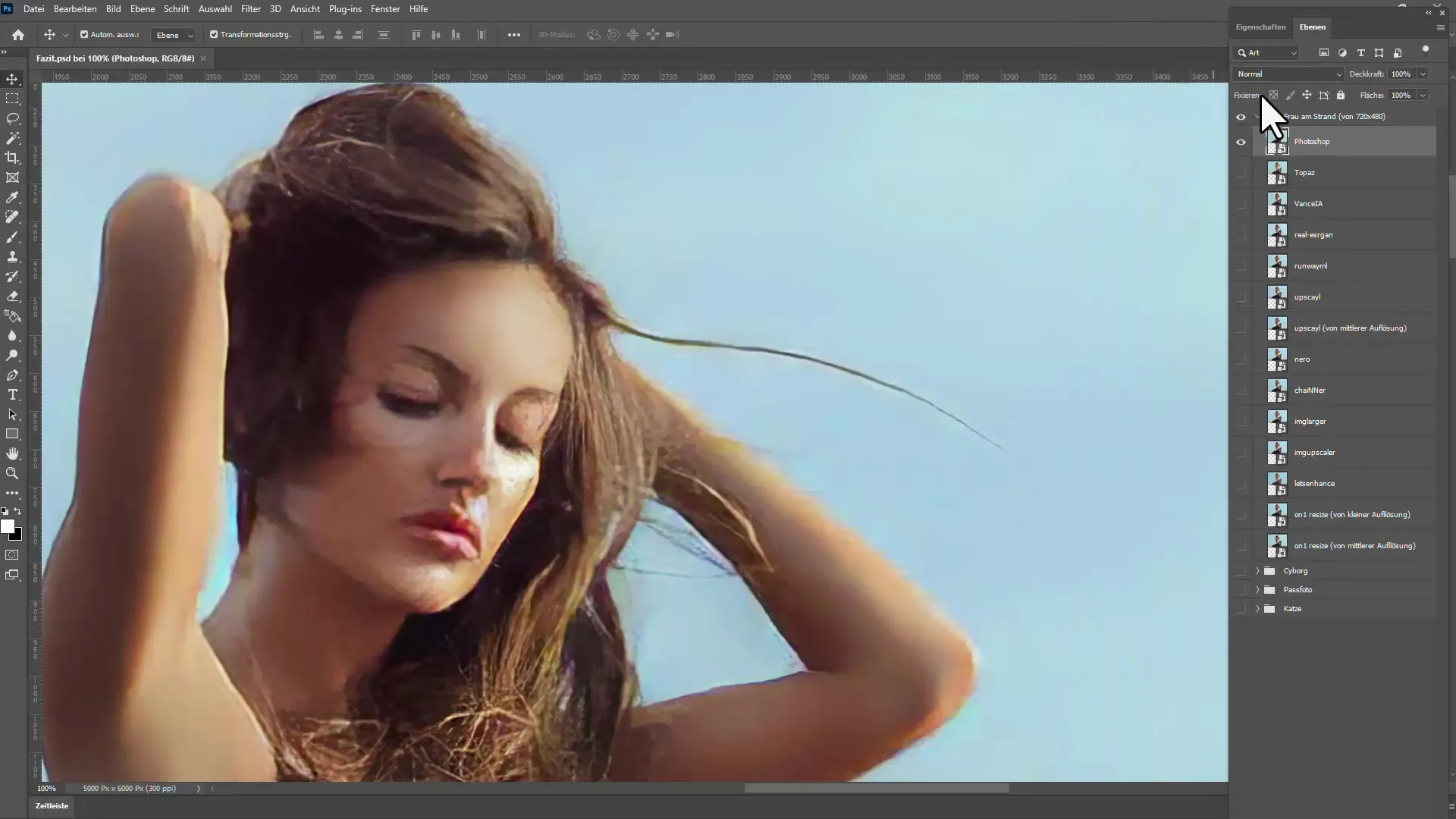
Stap 5: Instellingen Configureren
Vóór het opschalen van de afbeelding, kun je enkele instellingen aanpassen. Bij Topaz Gigapixel AI zijn er verschillende algoritmen die je kunt kiezen, afhankelijk of de afbeelding een portret of een landschap is. Bij Upscale zijn de opties beperkter, maar nog steeds zinvol.
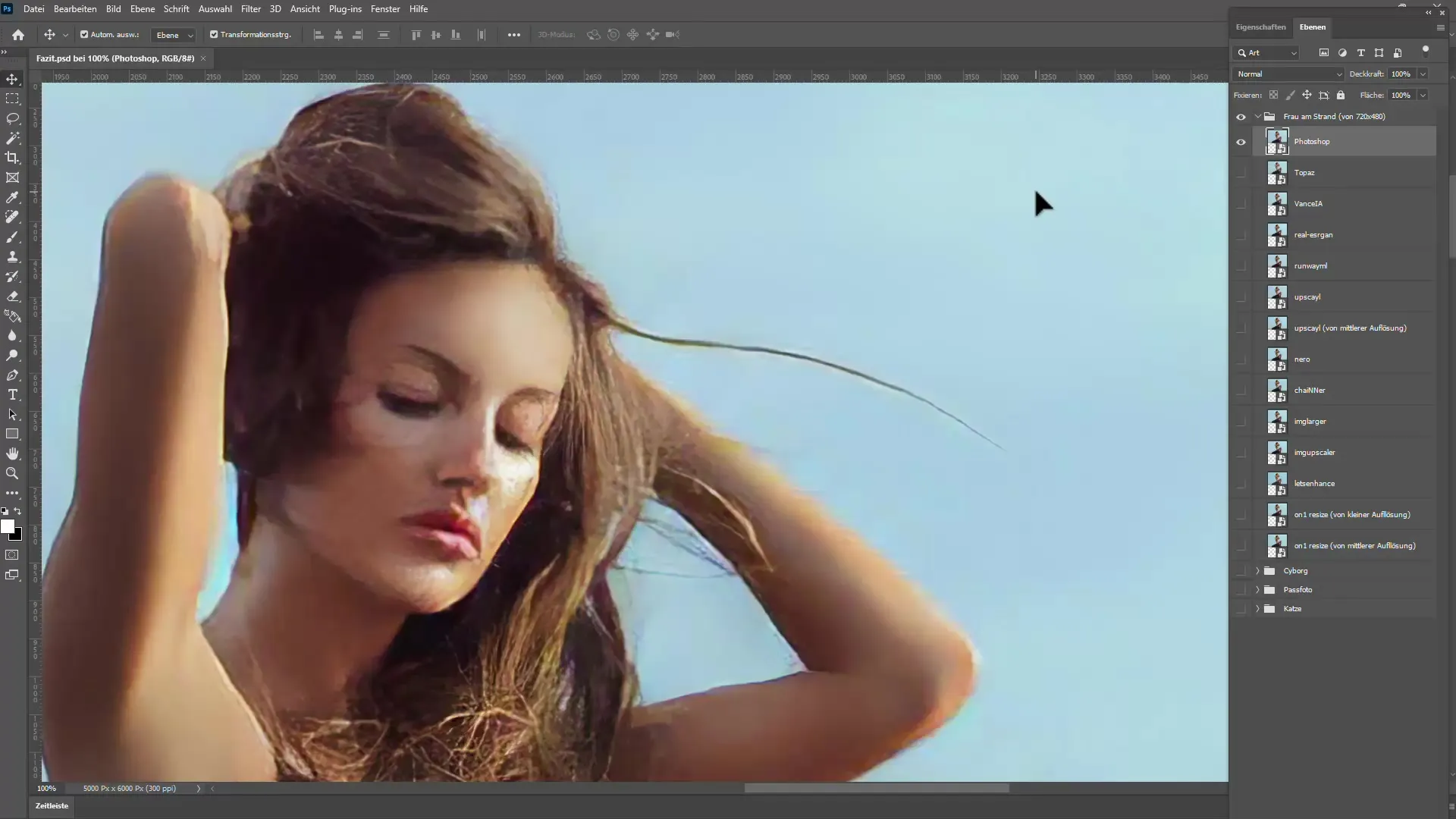
Stap 6: Afbeelding Opschalen
Start het opschalingsproces. Bij Upscale duurt dit meestal slechts enkele seconden, terwijl Topaz afhankelijk van de grootte van de afbeelding iets langer kan duren. Wees geduldig en wacht op het eindresultaat.
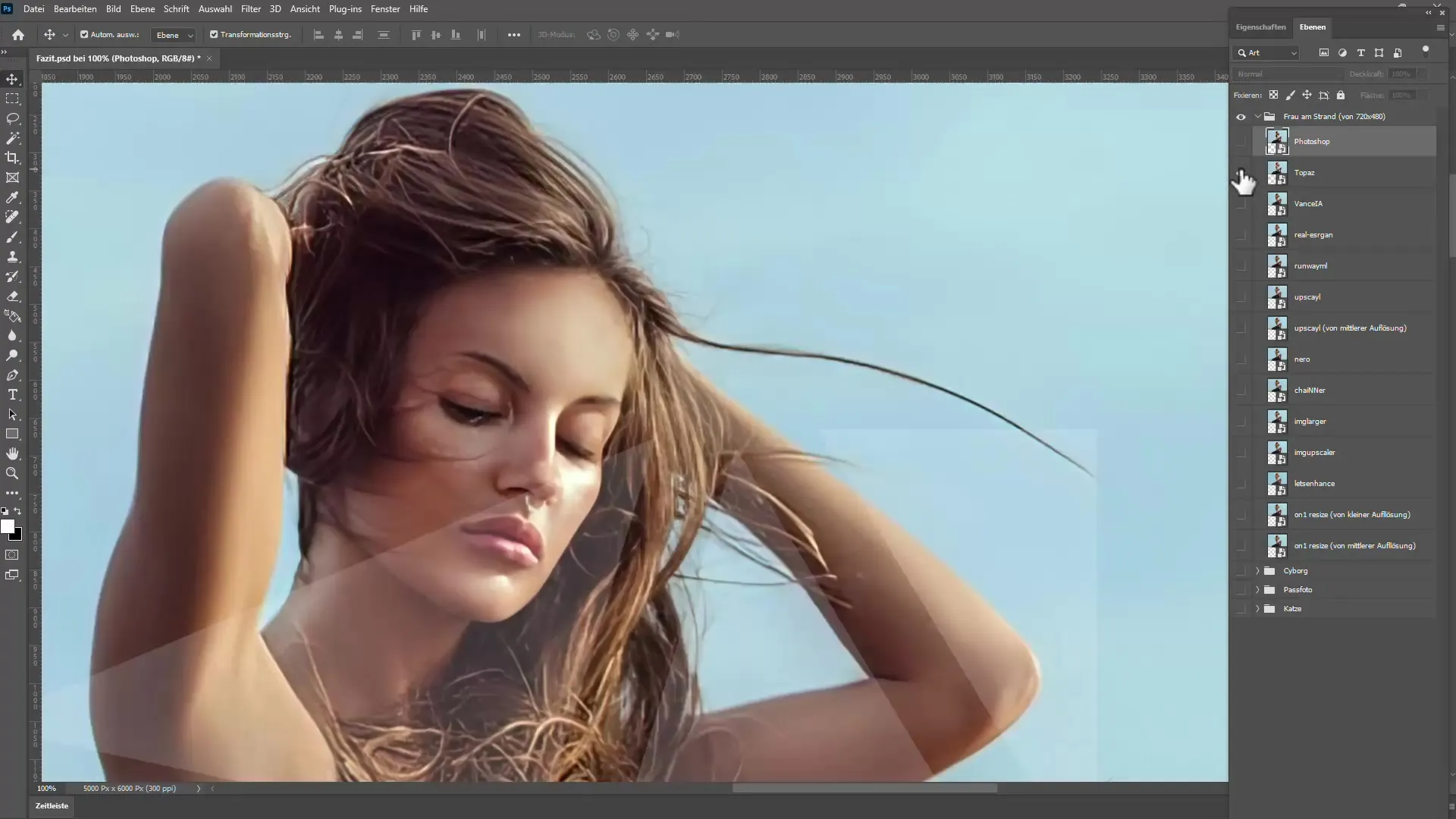
Stap 7: Resultaten Vergelijken
Nadat de afbeelding is bewerkt, kun je de kwaliteit van de resultaten vergelijken. Gebruik hiervoor de methode die het beste werkt voor jou, of het nu de zij-aan-zij weergave is of een geïntegreerde vergelijkingsmodus.
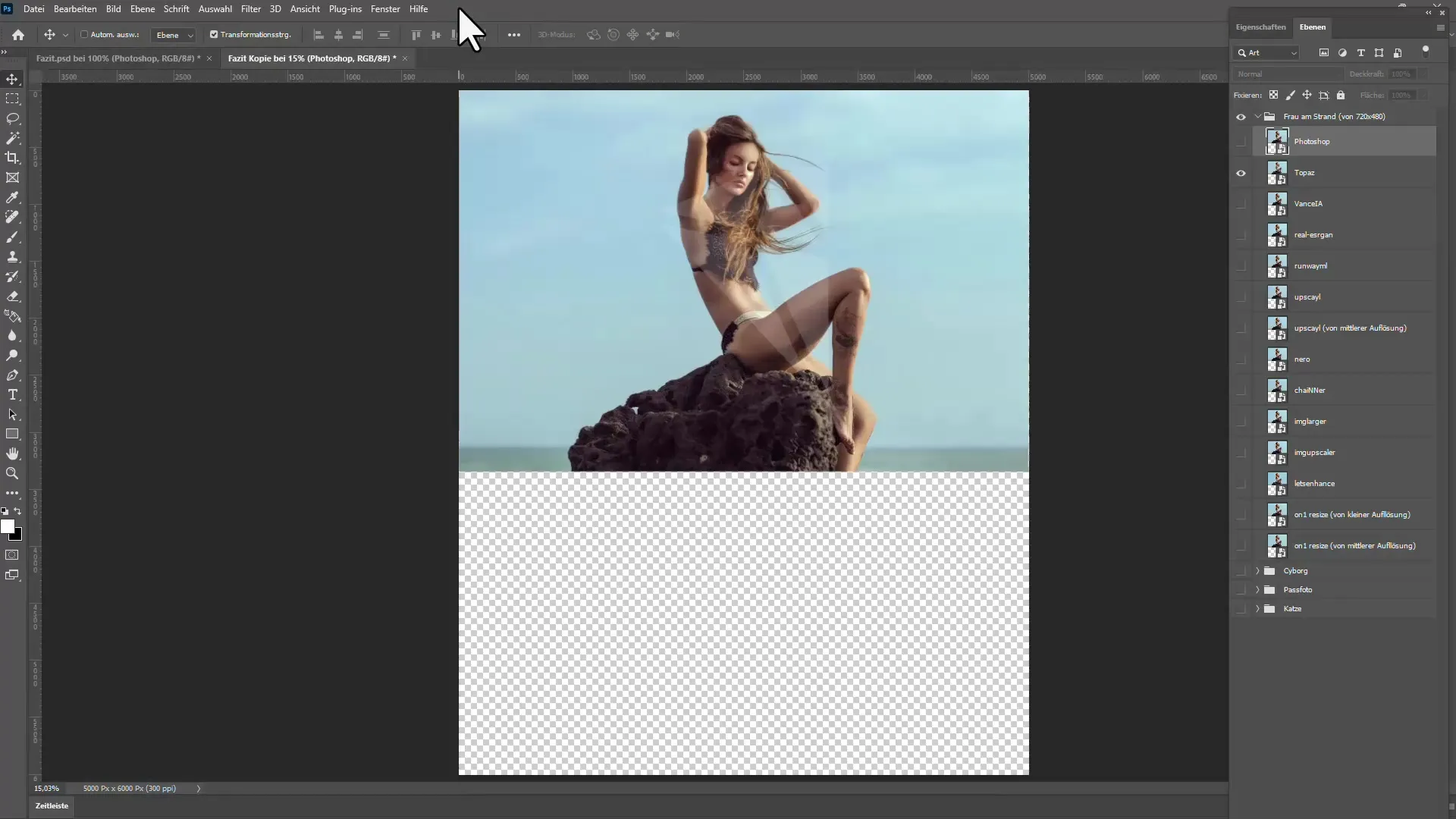
Stap 8: Afwerking en Exporteren
Na de vergelijking kun je de afbeelding nu exporteren. Bij Topaz kun je verschillende bestandsindelingen selecteren, terwijl Upscale meestal standaardformaten zoals JPEG aanbiedt. Zorg ervoor dat je het bestand op een veilige locatie opslaat.
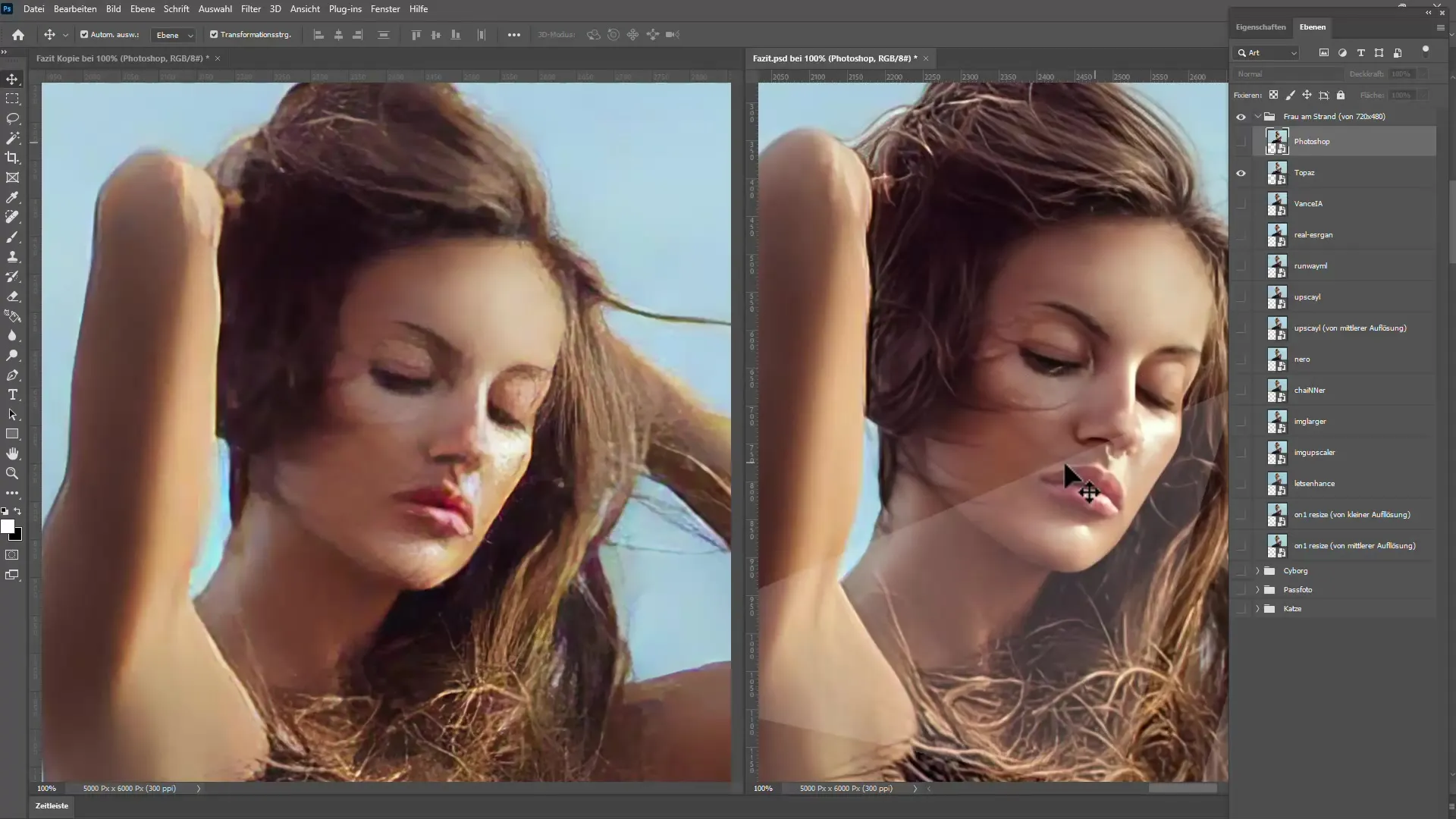
Stap 9: Verdere Aanpassingen
Nadat je de afbeelding hebt geëxporteerd, kun je deze indien nodig verder bewerken in programma's zoals Photoshop. Maak gebruik van nabewerking voor de finishing touch, vooral als je bepaalde gebieden wilt aanpassen.
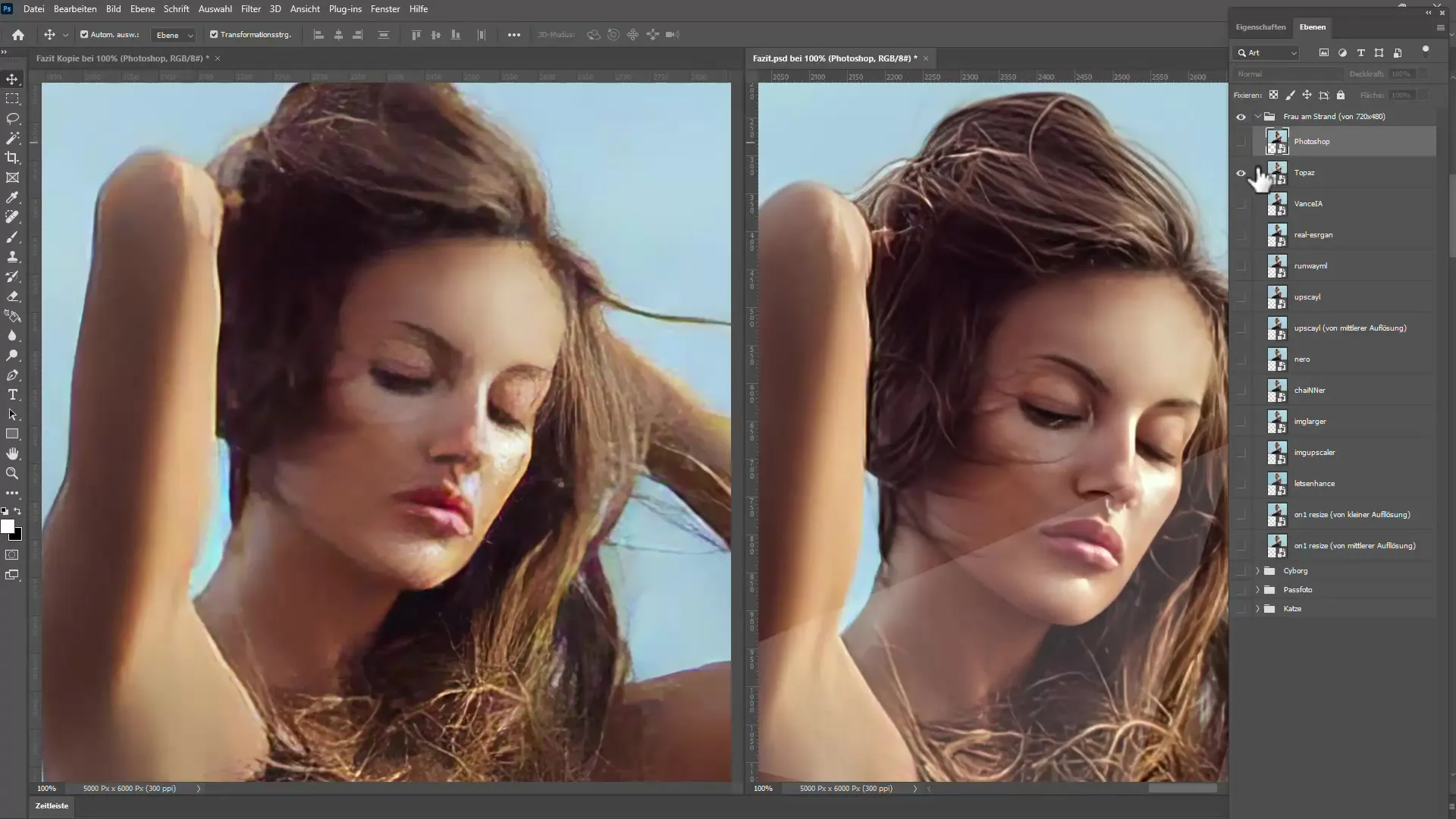
Stap 10: Conclusie trekken
Na het experimenteren met verschillende tools, trek een conclusie over de software die je het beste bevalt. Welke resultaten vind je het meest indrukwekkend? Geef je de voorkeur aan de gratis of betaalde tool?
Samenvatting
In deze handleiding heb je geleerd hoe je afbeeldingen en foto's effectief kunt vergroten met behulp van AI-tools. Met programma's zoals Upscale en Topaz Gigapixel AI kun je indrukwekkende resultaten behalen. De keuze van de juiste tool hangt af van je individuele behoeften. In elk geval zul je met deze technieken geen problemen meer hebben om kleine afbeeldingen naar hoge resoluties te transformeren. Maak optimaal gebruik van de mogelijkheden van beeldbewerking om je foto's goed tot hun recht te laten komen.
Veelgestelde vragen
Welk tool is beter geschikt voor beginners?Upscale is eenvoudiger en sneller in gebruik.
Hoeveel kost Topaz Gigapixel AI?De software kost doorgaans rond de 99,99 euro, maar er zijn vaak kortingen.
Kan ik de programma's ook gebruiken voor grootformaat afdrukken?Ja, beide tools zijn geschikt voor grootformaat afdrukken, zolang de originele beelden van goede kwaliteit zijn.
Zijn er alternatieven voor deze twee programma's?Ja, andere programma's zoals Photoshop en verschillende online tools bieden ook vergelijkbare functies.
Hoe vaak worden software-updates uitgevoerd?De software wordt regelmatig bijgewerkt, vaak meerdere keren per jaar, om nieuwe AI-modellen te integreren.

